ギターの入力(コードトラック) [Cubaseの基本操作]
Cubaseで「コードトラック」を使用してギターを入力します。
1.コードトラックを作成する
メニューの[プロジェクト][トラックを追加][コード]を選択します。
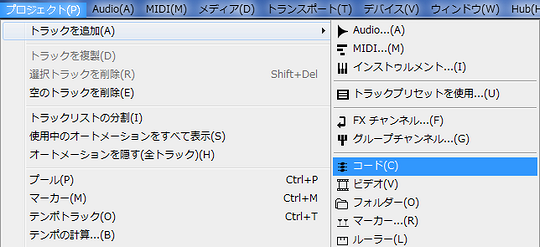
すると、コードトラックが作成されます。
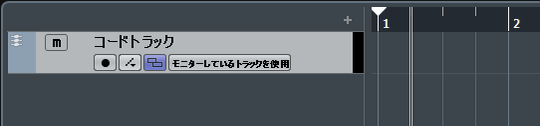
2. ギタートラックを作成する
次にメニューの[プロジェクト][トラックを追加][インストゥルメント]を選択してインストゥルメントトラックを作成します。
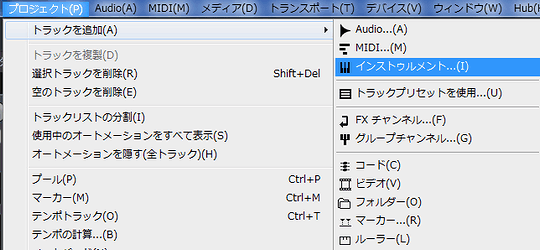
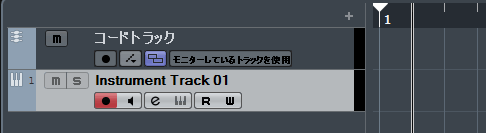
トラック名をギターに変更します。
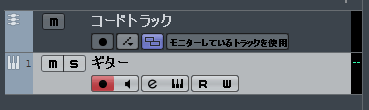
次にギタートラックにギターの音源を割り当てます。今回は[HS SE Library][Guitar/Plicked][E.Guitar][GM 027 Electric Guitar]のエレキギターを割り当てます。
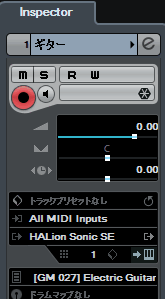
3. コードトラックの入力
スナップとグリッドの間隔
次図のようにスナップを「オン」にして、グリッドの間隔を「拍」にします。
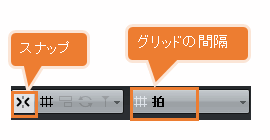
ズームイン/ズームアウト
イベントディスプレイの任意の箇所をクリックします。次にキーボードの「Hキー」「Gキー」を使用して1小節の4拍の線が見えるようになるまで調整します。
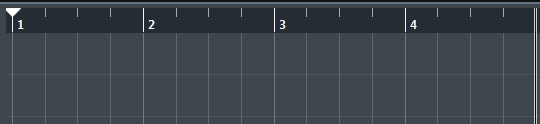
※トランスポートパネルで拍子が未設定の場合は4/4拍子なので4拍です。
コードの入力
ツールバーの「鉛筆」アイコンを選択します。
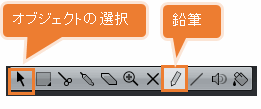
次に2小節目の1拍目をクリックします。(1小節目は無音とします)
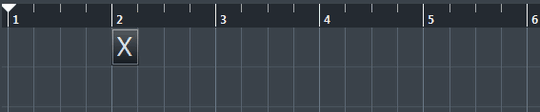
ツールバーの「オブジェクトの選択」を選択して、さきほどの「X」をダブルクリックして「C」を選択します。
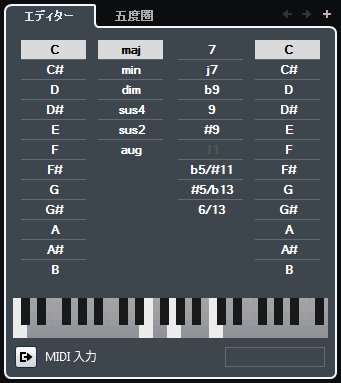
最終的には次図のようにCCCC,D,E,Fと入力します。

※コードはAltキーを押しながら移動するとコピー可能です。
4. コードをギタートラックへコピーする
ボイジング
コードトラックを選択してボイジングを「ギター」に変更します。
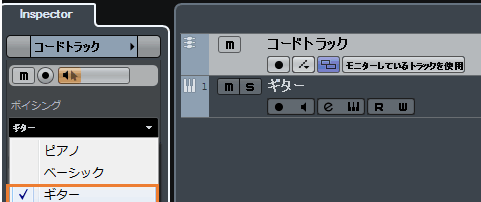
ギタートラックへコピーする
コードトラックのコードを全て選択します。そして、Altキーを押しながら下にあるギタートラックへ移動します。
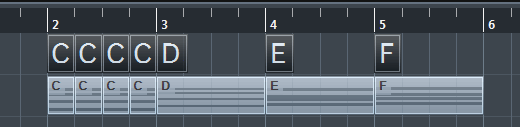
ギターのイベントは出来ましたが、複数のイベントに分割されていますので、次節で1つのイベントに結合します。
複数のイベントを結合する
ツールバーの「のり」を選択します。

ギターイベントの上でマウスの左ボタンを「ちょんちょん」すると、イベントが結合されます。
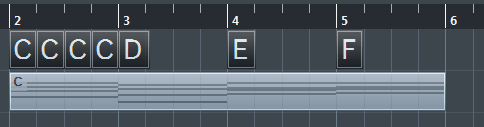
これで、ギタートラックの入力が完了です。後はF2キーのトランスポートパネルで再生して確認します。
目次
関連記事
プチモンテ ※この記事を書いた人
 | |
 | 💻 ITスキル・経験 サーバー構築からWebアプリケーション開発。IoTをはじめとする電子工作、ロボット、人工知能やスマホ/OSアプリまで分野問わず経験。 画像処理/音声処理/アニメーション、3Dゲーム、会計ソフト、PDF作成/編集、逆アセンブラ、EXE/DLLファイルの書き換えなどのアプリを公開。詳しくは自己紹介へ |
| 🎵 音楽制作 BGMは楽器(音源)さえあれば、何でも制作可能。歌モノは主にロック、バラード、ポップスを制作。歌詞は抒情詩、抒情的な楽曲が多い。楽曲制作は🔰2023年12月中旬 ~ | |











